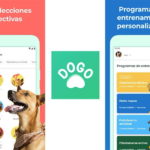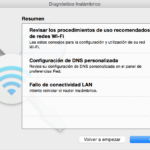La tecnología no siempre funciona como quieres y a veces te encuentras con problemas que puedes tener que solucionar tú mismo. En este caso, el botón de inicio de tu dispositivo Android no funciona como se supone que debe hacerlo. ¿Hay alguna forma de solucionarlo? ¿Estás condenado para siempre? Sí a la primera pregunta y no a la segunda. Hay algunas correcciones que puedes utilizar para probar la integridad del botón de inicio.
Reinicie su dispositivo Android
Sí, es una solución simple, pero las posibilidades de que sea más que un simple hipo son bajas. Si reinicias el teléfono, tiene el potencial de arreglar el problema. Lo más probable es que tu teléfono simplemente haya experimentado un error y darle una pizarra limpia para funcionar, expulsando el error, hará algún bien.
Diagnosticando su teléfono
El siguiente paso que tienes que hacer es diagnosticar el problema, específicamente si es un problema de hardware o de software. Aplicaciones como la Suite de Accesibilidad de Android pueden darle la oportunidad de probar la funcionalidad de sus botones. Si funcionan, la aplicación los detectará. Por ejemplo, si se trata de un problema de hardware, es probable que Android Accessibility Suite no lo detecte; sin embargo, un problema de software no es un problema grave.
El Android Accessibility Suite es gratuito, fácil de usar y se puede instalar desde la tienda Google Play Store, así:
1. Busca y abre la aplicación de Google Play Store .
2. 3. Toca la barra de búsqueda en la parte superior de la pantalla mientras estás en la Google Play sStore, y busca » Android Accessibility Suite «. Selecciónalo en los resultados de búsqueda que aparecen a continuación.
3. En la página de información de la aplicación, elige INSTALAR y deja que se instale en tu dispositivo.
4. Una vez instalado, abra su Configuración . Puedes encontrarlo buscando un icono de engranaje en el cajón de la aplicación, en tu pantalla de inicio o dentro de tu pantalla de notificación.
5. En el menú de ajustes, deberá desplazarse hacia abajo hasta que vea Accesibilidad .
6. Abre el menú de accesibilidad y comprueba la calidad del botón Inicio.
Arrancar en modo seguro
Los problemas de software no son raros entre los dispositivos Android, mejor aún, en cualquier dispositivo. Estos dispositivos fueron escritos por personas y la gente comete pequeños errores; es por eso que hay parches de software todo el tiempo. Dicho esto, el botón de Inicio podría estar negándose a funcionar porque, bueno, no puede funcionar debido a que el software de tu Android lo bloquea.
En cuanto al «por qué», es más difícil de responder y, honestamente, tu suposición es tan buena como la de cualquiera. Lo más probable es que hayas instalado recientemente una aplicación que está causando estragos en tu botón de Inicio. Al arrancar en modo seguro, puedes hacer que todas las aplicaciones dejen de funcionar, excepto los procesos absolutamente necesarios para mantener tu Android en funcionamiento.
Una vez que hayas arrancado en modo seguro, comienza por desinstalar las aplicaciones que hayas instalado recientemente, especialmente la última aplicación que hayas instalado antes de tener problemas.
1. Para arrancar en modo seguro, mantenga pulsado el botón de encendido . 2. Cuando se abran las opciones de alimentación, elija Apagado o Apagado . Déle al menos 30 segundos para asegurarse de que todos los procesos han dejado de funcionar.
2. Después de 30 segundos, mantenga pulsado el botón de encendido y el botón para bajar el volumen . Después de unos momentos, se iniciará en su pantalla normal, pero » Modo seguro » quedará pegado en la parte inferior de su pantalla.
3. 3. Desinstala las aplicaciones visitando tu aplicación Settings .
4. En el menú de configuración, baja hasta Apps y selecciónalo.
5. En el menú de aplicaciones, elige una aplicación que sospeches que es la culpable.
6. En la página de información de la aplicación, elija Almacenamiento . 7. Borra la caché y los datos pulsando CLEAR CACHE y CLEAR DATA , y vuelve a la página de información.
7. Por último, seleccione UNINSTALL .
8. Una vez terminado, apague su Androide completamente y arranque el dispositivo como lo haría normalmente.
Use el Control Simple hasta nuevo aviso
Así que has probado todas las soluciones y ninguna te ha ayudado. Hasta que puedas llegar a un taller de reparación de teléfonos, puedes hacer uso de Simple Control, una aplicación que añade un botón de Inicio a tu dispositivo Android sin tener que usar el botón nativo. Su uso es gratuito, fácil para ti, y puedes descargarlo de Google Play Store.
1. Una vez instalado, abra su aplicación de configuración
2. En el menú de ajustes, busque y seleccione Accesibilidad . Normalmente se encuentra cerca de la parte inferior del menú Settings.
3. Una vez abierto, Simple Control se habrá añadido como una opción en el menú de Accesibilidad. Habilítelo usando el deslizador junto a Simple Control .
Con Simple Control ahora habilitado, tienes un botón de copia de seguridad para usar en casa hasta que puedas hacer que un profesional examine tu dispositivo Android ya que el problema ha entrado en el territorio de la falla de hardware.